Meditation

Tutorial original aqui
Gracias por poner un link al tutorial si expones tu realización en un sitio, foro o en un mail
Puedes encontrar otras versiones en la gaElría AQUI
Para realizar este tag tendrás necesidad de:
Filtros
- Pentacom / Dot and crosses
Material
Está prohibido retirar los copys en los tubes proporcionados, renombrarlos o modificarlos con el fin de respetar el trabajo
de las artistas y de las personas que los tubean
- El tube de la mujer et de Phooey.
- El tube du paisaje es de Gabry.
- Gabry reparte sus tubes aquí .
El resto de elementos que no son creación de Michéle han sido encontrados en la red
Si quieres puedes ayudarte de la regla para situarte en la realización del tutorial
Marcador (Arrastra con el raton)

Preparación
Por seguridad duplicar vuestros tube, máscara s e imágenes en vuestro Psp
(ventana/ Duplicar)
Cerrar los originales y trabajar con las copias
Abrir la fuente en el Psp si tenéis Windows Xp o ponerla en la carpeta de fuentes si usáis Windows 7 o 10
1- Abrir una nueva imagen transparente de 850 por 850 pixels.
2- Activar la Paleta de Materiales
Elegir dos colores de vuestro tube principal
Primer Plano_ color claro #d5ecfb
Segundo Plano_ color vivo #469fb4
Vamos a crear un gradiente Primero_ Segundo Plano
Estilo_ Reflejos Repeticiones_ 0 In vertido_ Sin seleccionar
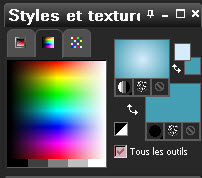

3- Llenar vuestra imagen con este gradiente
4- Capas_ Nueva capa de trama
5- Poner un color oscuro de vuestro paisaje en el Segundo Plano
- Michéle ha elegido el color : #113d57
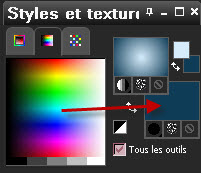
6- Llenar la nueva capa con este color (clic derecho con el ratón)
7- Activar la máscara
- Capas_ Nueva capa de máscara_ A partir de una imagen
Elegir la máscara
Valores invertidos_ Sin seleccionar
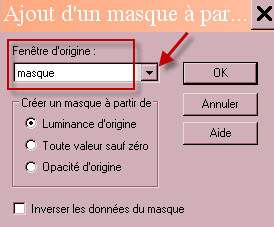
8- Ajustar_ Nitidez_ Enfocar más
Hacerlo dos veces
- Capas_ Fusionar grupo .
9- Opcional_ Con el fin de conseguir un efecto más contrastado en el ejemplo se ha duplicado esta capa
Capas_ Modo de capas_ Multiplicar
10- Capas_ Nueva capa de trama
11- Activar la herramienta de selección_ Rectángulo_ Personalizada
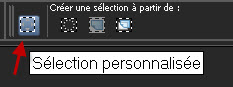
Configuracíon según captura
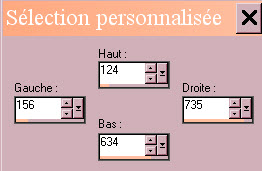
12- Activar el tube del paisaje ("Gabry-Slovenia 08")
Edición_ Copiar
Edición_ Pegar en la selección
En nueva capa
- Selecciones_ Anular selección .
13- Activar el tube del personnage "wayfarers_redemption-ph00ey",
Edición_ Copiar
Edición_ Pegar como nueva capa .
14- Imagen_ Cambiar de tamaño_ Redimensionar al 110%
(Todas las capas sin seleccionar ).
- Colocar como en el original o a vuestro gusto .
15- Efectos_ Efectos 3D_ Sombra en el color negro
- 4, 4, 40, 20
16- Activar el tube "Bambou"
O uno de vuestro gusto
Edición_ Copiar .
17- Edición_ Pegar como nueva capa .
- Colocar como en el original o a vuestro gusto ..
18- Activar el tube "Fairymist_texte_meditation"
O uno de vuestro gusto
Edición_ Copiar .
19- Edición_ Pegar como nueva capa (el tube del ejemplo puede ser coloreado).
- Colocar como en el original o a vuestro gusto ..
20 – Añadir vuestra firma en nueva capa
21- Imagen_ Añadir bordes_ Simétrico_ 30 pixels con un color de vuestro gusto
En el ejemplo el color #0c273a
22- Activar la varita mágica_ Seleccionar este borde
23- Efectos_ Complementos_ Pentacom / Dot & cross

24- Efectos_ Efectos 3D_ Biselado interior
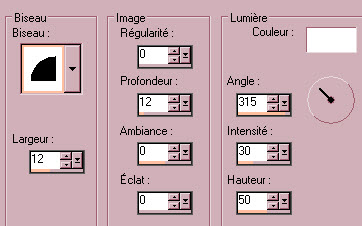
25- Selecciones_ Anular selección .
26 - Guardar vuestro trabajo en formato Jpg optimizado
Si es necesario redimensionar
***********************
Con esto hemos terminado. Te agradezco haber elegido este tutorial y haberlo realizado
Si tienes algún problema contacta con Michele
Tutorial realizado en Octubre 2007 y modificado el 26 de mayo de 2016

Mi interpretación libre del tutorial
Yo he usado dos imágenes cuyo autor desconozco, y la imagen de Katjoes-bg-110
